バージョン:Blender4.3.2
難易度:☆
制作時間:15分
制作過程
今回はチュートリアルとしてカプセルの3Dモデリングを行います。制作時間は15分程度で、特段難しい操作もありません。内容も3Dモデリングから画像のレンダリングまで、簡単ではありますが、一通りのことが学べます。
ぜひ初めてBlenderを初めて触るという方はここから始めてみてください!
次からはカプセル3Dモデルの制作過程を紹介します。
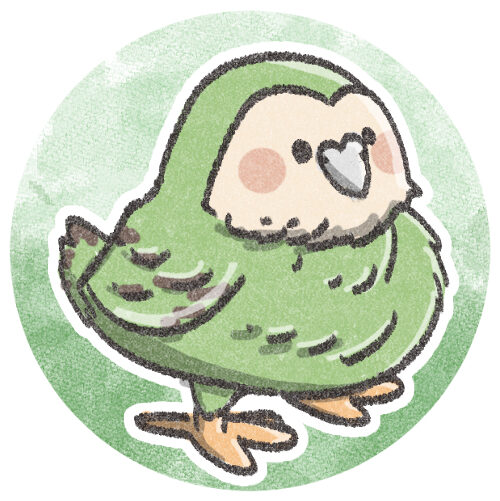
カプセル作るのなんか難しそう…

最初は戸惑うかもしれないけど、必須テクニックがてんこ盛りだからぜひ頑張ってみて!
ステップ1:球を追加
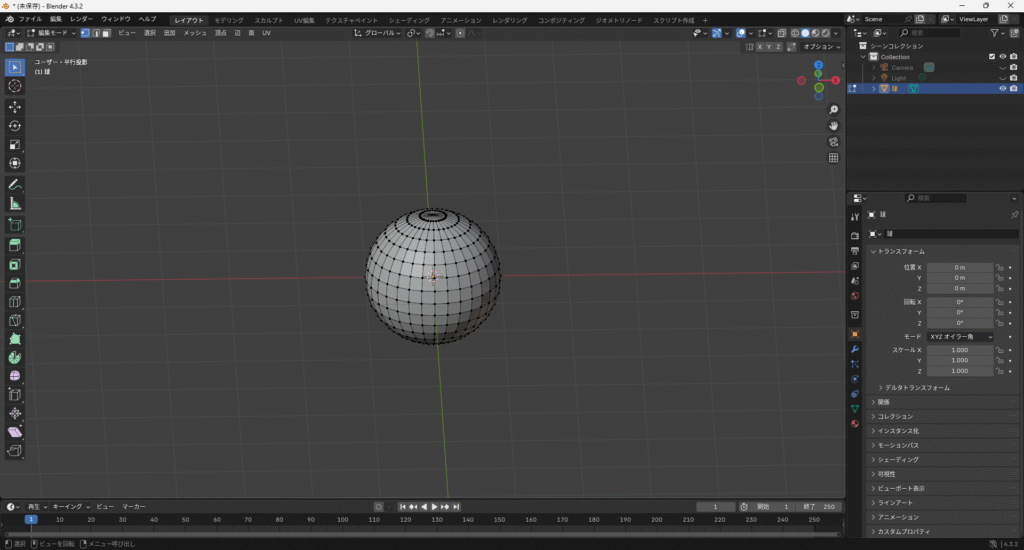
Blenderを立ち上げたときに表示される立方体を削除後、「Shift+A」でメッシュ(球)を追加。またモデリングの時に邪魔になるので、カメラとライトは非表示にしています。
この時にオブジェクトモードから編集モードに変更。(Tabキー)
ステップ2:球の半分を削除
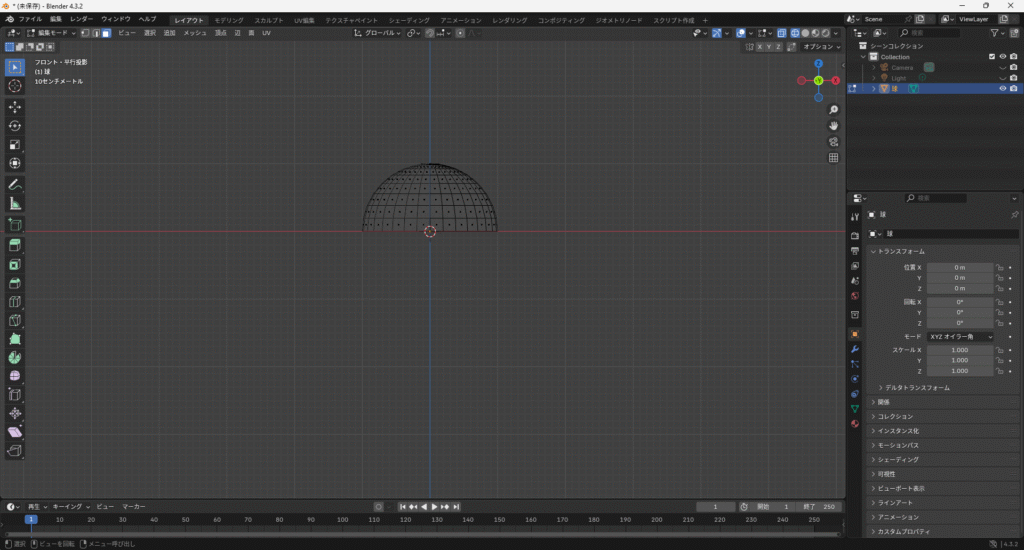
モデリングを簡素化するために球の半分を削除します。このとき、面選択モードとワイヤーフレームに変えておくと選択が楽になります。
ステップ3:球に「ミラー」を適用
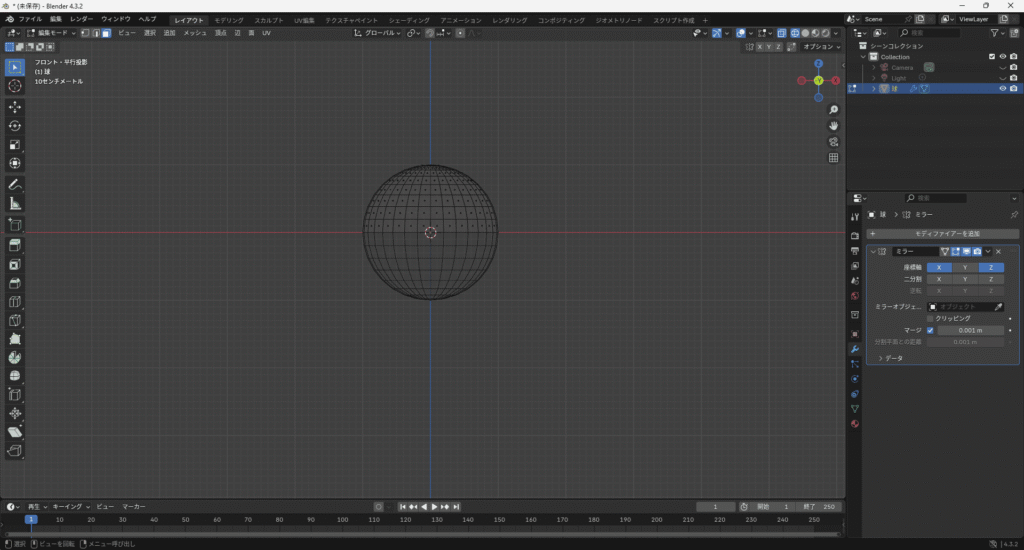
モディファイアーから「ミラー」を追加。このとき座標軸を「Z」に変更する。
これにより半分を編集すればもう半分も自動で同じように変更され、作業量が半分になります。基本的にモデリングする際はこの「ミラー」を使うことが多いので絶対に覚えておきましょう。
ステップ4:球の半分を移動させる
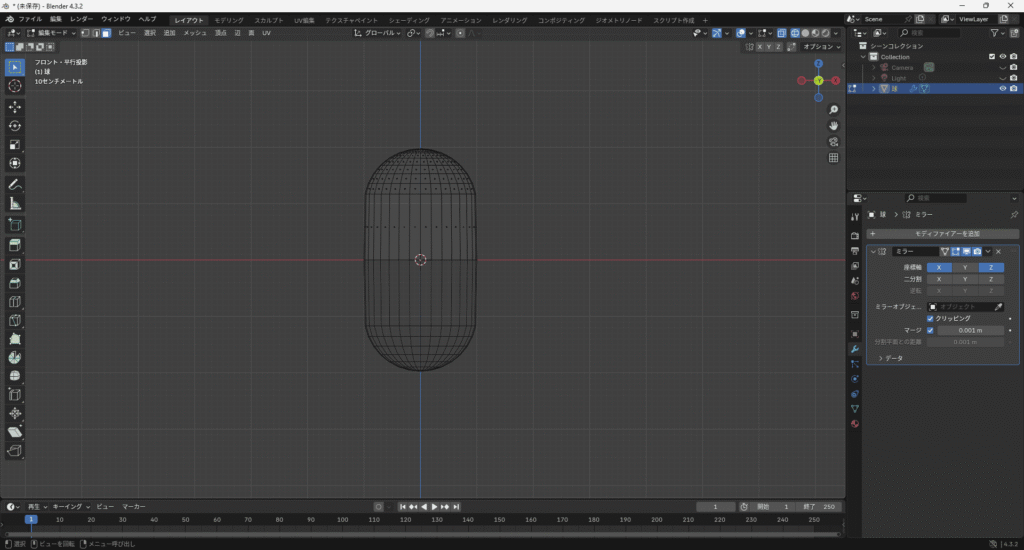
「ミラー」モディファイアーの設定画面から「クリッピング」をにチェックを入れる。チェックを入れた後に球を全選択してZ軸に関して移動(G→Z)させるとカプセル錠剤の概形ができる。
ステップ5:カプセルの概形を複製
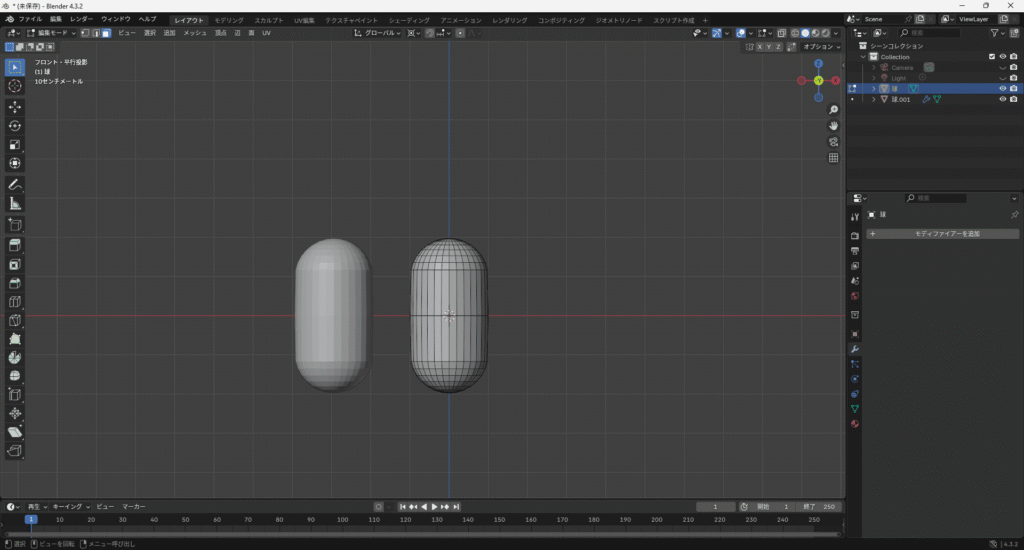
ステップ4で作成した錠剤カプセルの概形を複製(Shit+D)する。これによりカプセル錠剤の外側と内側のモデルを作成することができる。
ステップ6:カプセルの下側を縮小し、隙間を埋める
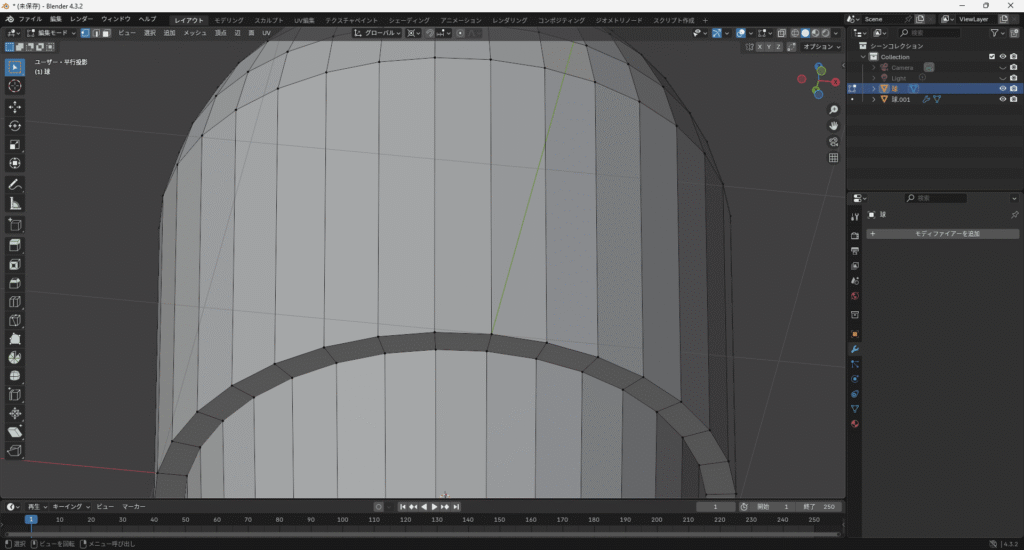
「ミラー」モディファイアーを適用し、カプセルの下側を編集できるようにする。
カプセルの下側を選択し「.」から「3Dカーソル」を選択し、縮小(S)を実行する。こうすることで3Dカーソルを軸にして縮小することができる。
その後、上側のカプセルと下側のカプセルとの間に隙間ができるので、上下それぞれの縁を選択し、辺ループのブリッジ(Ctrl+E)を実行すると隙間を埋めることができる。
ステップ7:サブディビジョンサーフェスを追加
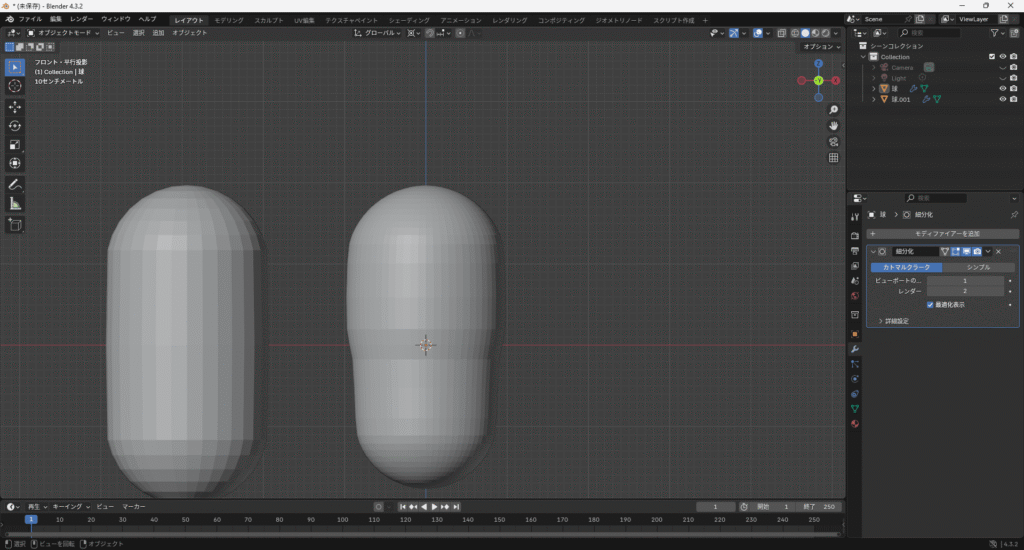
オブジェクトモードに変更(Tabキー)し、モディファイアーから「サブディビジョンサーフェス」を追加する。これにより凹凸が少し滑らかになる。
ステップ8:自動スムーズシェードを適用する
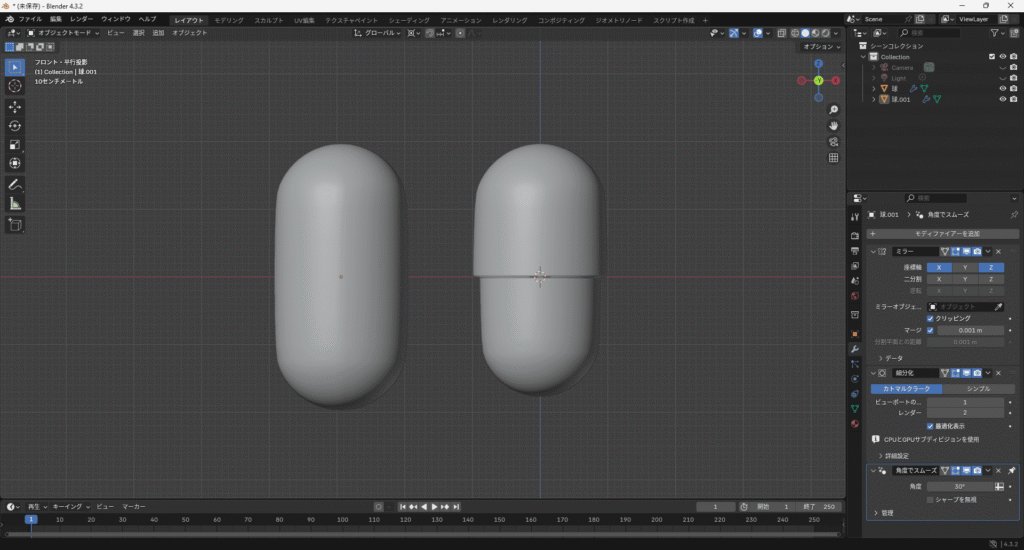
作成した2つのカプセルに自動スムーズシェードを追加する。右側の形がくっきりしない場合は、辺ループカット(Ctrl+R)を活用する。
ステップ9:マテリアルを設定する
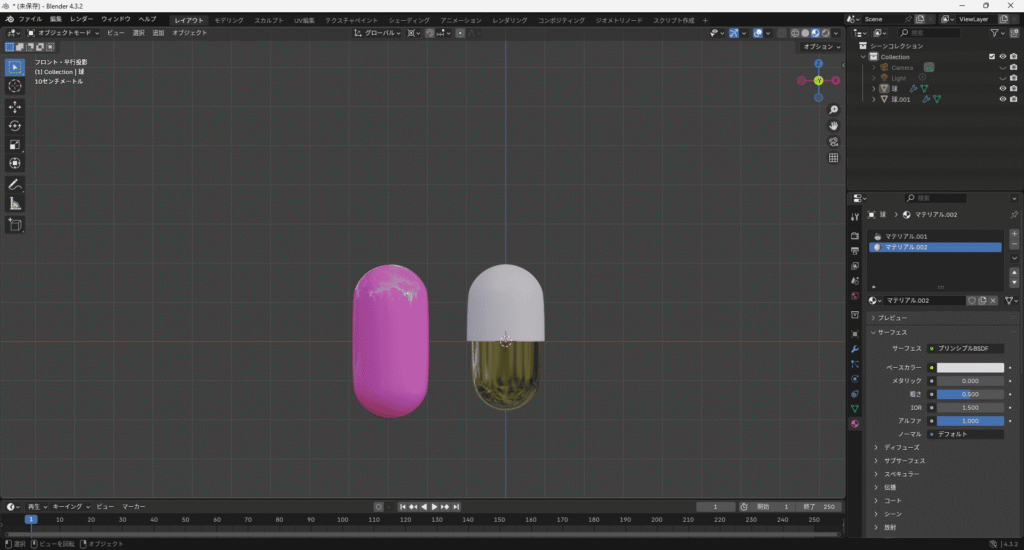
カプセルそれぞれにマテリアルを設定する。色は自由。
ステップ6で縮小したほうのカプセルには「グラスBSDF」を設定する。
ステップ10:完成
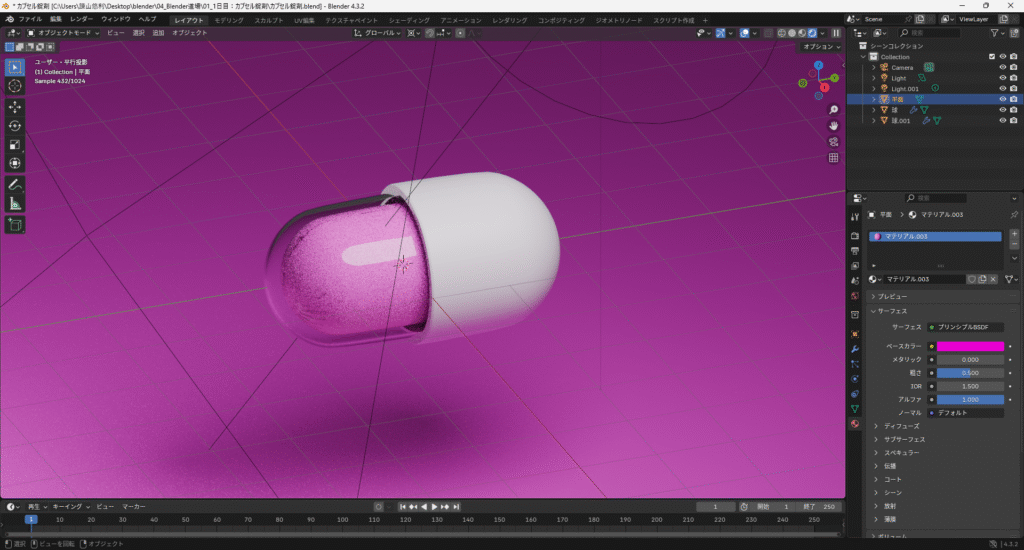
中身を縮小して、カプセルの中に納まるようにする。
レンダー設定から「Cycles」を選択してモデリング完成。
総評
Blenderを初めて使う人にはぜひオススメのチュートリアルです。
特に今後必須テクニックになる「ミラー」モディファイアーの追加やマテリアルの追加など、基本のキがたくさん詰まっている印象です。
躓くポイントがあるとしたら、ステップ6の「3Dカーソルを中心に縮小する」ことかもしれません。これは単純に縮小した後に「移動させる」という一手間を省くための方法になります。
もちろん「3Dカーソルを中心に縮小」をしなくても同じようにモデリングすることは可能ですが、手数が増えれば増えるほど間違いのもとになってしまうので、いかにして手数を少なくするかというのはモデラーとして重要な考えになります。

